Come sincronizzare CalDAV e CardDAV con Android

Scopri come sincronizzare CalDAV e CardDAV su Android per gestire efficacemente i tuoi dati di calendario e contatti.
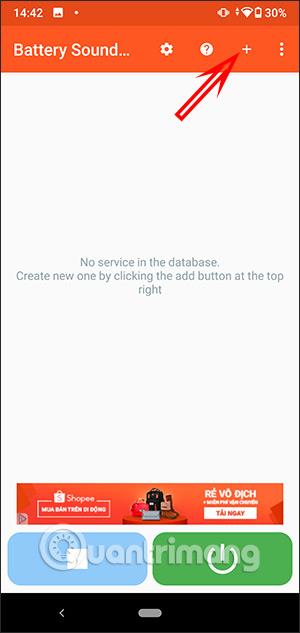
L'applicazione Battery Sound Notification su Android ti aiuterà a creare suoni ed effetti sonori durante la ricarica della batteria. Quindi il contenuto della notifica desiderato verrà convertito in suono quando colleghiamo il caricabatterie o scolleghiamo il telefono. Anche se su Android o iPhone sarà presente una schermata di ricarica accompagnata da un suono di ricarica, questa schermata e il suono sono piuttosto monotoni e fissi. Attualmente, alcune applicazioni supportano anche la modifica della schermata di ricarica della batteria, come l'applicazione di riproduzione della ricarica su iPhone o l'applicazione di notifica del suono della batteria su Android. L'articolo seguente ti guiderà su come modificare il suono della notifica di ricarica della batteria su Android.
Istruzioni per modificare il suono di ricarica della batteria su Android
Passo 1:
Puoi scaricare l'applicazione Battery Sound Notification per dispositivi Android seguendo il collegamento sottostante.
Nell'interfaccia principale, fai clic sull'icona più in alto a destra per creare un effetto sonoro quando colleghi il caricabatterie. Quindi, nella sezione Modalità , fare clic su Collegato per impostare l'audio come suono durante la ricarica. Ci sono anche molte altre modalità di seguito.
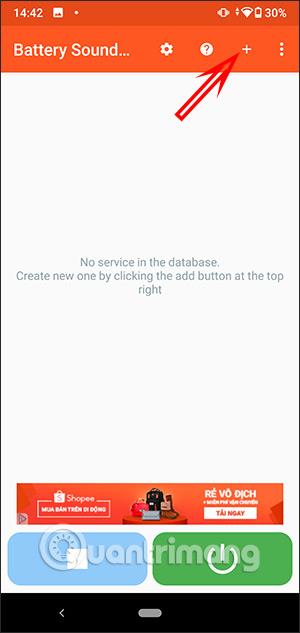
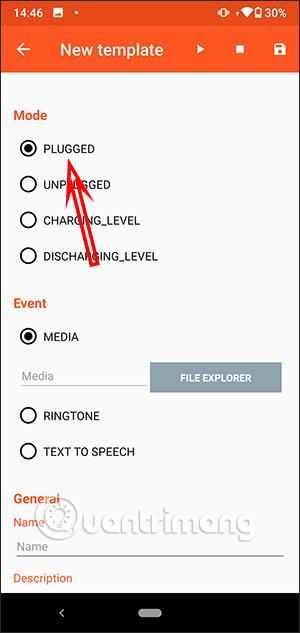
Passo 2:
Quindi scorri verso il basso sotto la sezione Evento e fai clic su Sintesi vocale per inserire il contenuto che vogliamo impostare come notifica ogni volta che addebitiamo. Infine, fai clic sull'icona del floppy disk nell'angolo in alto a destra per salvare le impostazioni per il tuo telefono. Inoltre, se lo desideriamo, possiamo scegliere un file audio esistente da creare come tono di notifica.
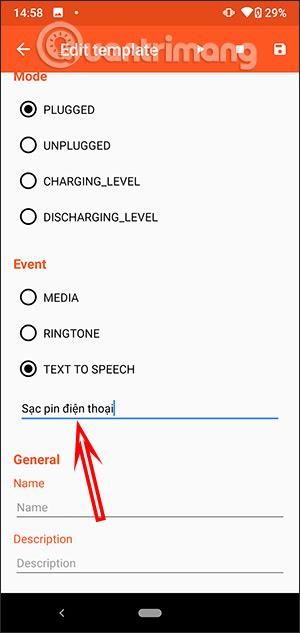
Passaggio 3:
Nel caso in cui l'utente desideri emettere un suono quando scollega il caricabatterie del telefono , torna alla sezione Modalità in alto, fai clic su Modalità e quindi seleziona Scollegato . Continua a fare clic su Sintesi vocale e inserisci anche il contenuto come quando la batteria è in carica.

Passaggio 4:
Ora l'interfaccia dell'applicazione mostrerà l'operazione che abbiamo impostato. È possibile fare clic sull'icona della penna per modificare il contenuto dell'operazione creata. Inoltre, fai clic sull'icona a 3 punti e seleziona Output di sintesi vocale per modificare il suono della notifica.
Possiamo cambiare la lingua in vietnamita e leggere la velocità di notifica se lo desideriamo.
Quando colleghi o scolleghi il telefono, verrà visualizzata una notifica vocale con il contenuto inserito in precedenza.
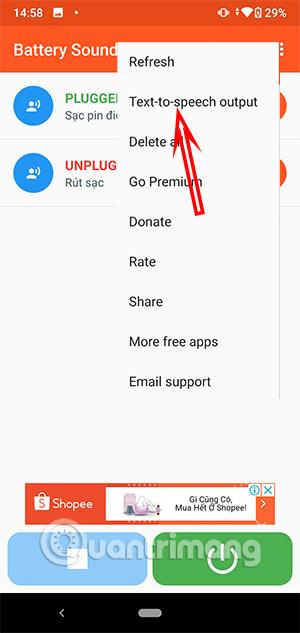
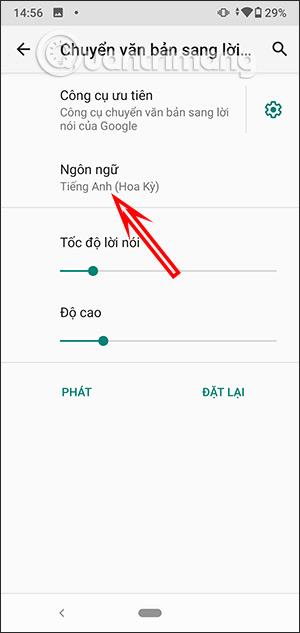
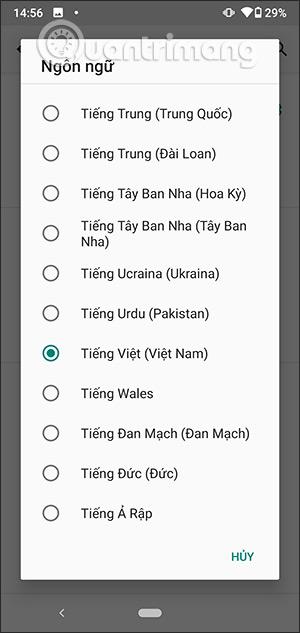
Scopri come sincronizzare CalDAV e CardDAV su Android per gestire efficacemente i tuoi dati di calendario e contatti.
Scopri come accedere agli appunti su Android con Gboard, SwiftKey, e Samsung Keyboard. Ottimizza la tua esperienza di copia e incolla!
Con i dispositivi Android, puoi scaricare facilmente i contenuti Netflix su una scheda SD esterna anziché sulla memoria interna. Impariamo con Quantrimang come convertire i contenuti scaricati su Netflix su una scheda SD.
Scopri come registrare lo schermo sui telefoni OPPO in modo semplice e utile, seguendo questa guida chiara.
Scopri come sfocare i contenuti multitasking sui telefoni Xiaomi per migliorare la sicurezza dell
Scattare foto selfie sui telefoni Xiaomi è una funzionalità disponibile sui telefoni con installata l
Google Instant Apps (noto anche come Google Play o Android Instant Apps) è un metodo efficace per scaricare e utilizzare le app senza installazione completa, migliorando l
Se stai cercando un modo rapido per annotare appunti sul tuo telefono Android, i widget della schermata iniziale sono la soluzione migliore.
Scopri 4 semplici modi per copiare e incollare testo su Android, comprendendo anche funzionalità avanzate e suggerimenti utili.
Ecco i modi per correggere l








